パソコンを使う上で欠かせない物の1つとして、様々なデータを保存しておく『外部記憶装置』があります。現在ではUSBメモリ、SDカードが主流で、ひと昔前まではCD-ROMやフロッピーディスクなどが用いられてきました。
現在、パソコンの内部にデータを保存するメインの外部記憶装置として活用されている『メインストレージ』は「HDD(ハードディスクドライブ)」もしくは「SSD(ソリッドステートドライブ)」が主流です。
このページでは
- HDDとSSDがそれぞれどんなものなのか?
- パソコンのストレージはどれを選ぶべきなのか?
という内容ですので、是非ストレージの知識を深めていってください。
HDDとは?

『HDD(ハードディスクドライブ)』とは、今なおパソコンの代表的なメインストレージとして位置づけられている記憶装置です。
動作時のHDDはレコードプレイヤーと動きがよく似ています。
内部にはモーターで回転する『プラッタ(≒レコードのような円形の金属板)』が備え付けられており、プラッタに『磁気ヘッド(≒レコード針)』で磁気信号を書き込んでデータを保存します。
プラッタと磁気ヘッドは10ナノメートル(=1億分の1メートル)というわずかな隙間を保ちつつデータの読み書きを行っているため、HDDに振動や衝撃を与えることは厳禁とされています。磁気ヘッドの変形やプラッタにわずかな傷がついただけでもHDDは故障してしまうのです。
HDDのサイズや規格

HDDのサイズは2通りが主流となっています。
主にノートパソコンに用いられる小型な『2.5インチサイズ』とデスクトップパソコンやBlu-rayレコーダーなどに搭載されている大型の『3.5インチサイズ』です。
サイズによってプラッタ回転速度(=データ読み書き速度)や消費電力などの差はありますが、2020年現在ではそこまで性能に違いはありません。
大きさだけ違うという認識でOKです。
接続方式は『SATA方式』が一般的です。3.5インチサイズと2.5インチサイズで接続端子が変わることはありません。
10年ほど前までは『IDE方式』という接続端子が一般的でしたが、現在発売される製品でIDE方式に対応した製品はありませんのでご注意ください。
SSDとは?

『SSD(ソリッドステートドライブ)』は磁気でデータを書き込むHDDとは仕組みが異なり、半導体を有したNAND(ナンド)と呼ばれる内部パーツに電子回路に電子データを書き込むという方法でデータを読み書きしています。
HDDがディスク(プラッタ)を回転させて磁気でデータを書き込むのに対し、SSDは電気信号のみでデータを書き込みます。
皆さんが一度は手にしたことがあるであろうUSBメモリやSDカードのような『フラッシュメモリ』と同じような書き込み方式です。
SSDには物理的な可動部がないため、ある程度の衝撃に強く動作中も無音で静かです。
SSDのサイズや規格

SSDには大まかに2種類に分類され、現在主流の規格は『2.5インチ(SATA)』規格と、『M.2(エムドッドツー)』規格となっています。
2.5インチSSDは2.5インチHDDと形状が全く同じで、接続端子(SATA規格)も同じです。読み書き速度は500MB/sほどで、HDDよりも速度が速いです。
M.2SSDはマザーボードに直接取り付けるタイプのSSDで、小型かつ軽量です。読み書き速度は3000MB/sほどで、超高速&配線要らずというメリットがありますが、値段が高く発熱が大きいというデメリットも併せ持っています。
あまりにも発熱が大きいモデルはヒートシンクを取り付けるなどの措置が必要です。
HDDとSSDの違い(使い分け)
ここまでHDDとSSDの特性や仕組みなどを解説しましたが『どちらかが万能!』というようにはいきません。どちらにも向き不向きの分野があります。
パソコンの動作速度を早くするには?
HDDとSSDではデータの書き込み方式が異なるためデータの読み書き速度に差が出ます。
データの読み書きは圧倒的にSSDのほうが高速です
稼働部分(プラッタや磁気ヘッダ)を持たないSSDは高速な読み書きが可能であり、動作中も静かです。

上の画像は『CrystalDiskMark(クリスタルディスクマーク)』によるSSDとHDDそれぞれの計測結果です。
HDDと比較すると、全数値においてSSDが勝っていることが分かります。単純な読み込みや書き込み速度(計測結果画像最上段)で見ると3倍前後の差を確認できます。
しかし注目していただきたいのが赤枠で囲った下2段、『ランダムアクセス』の数値です。
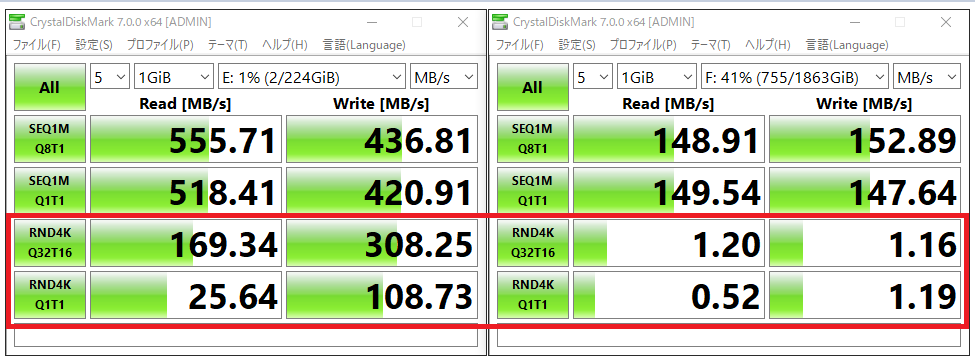
赤枠で囲った部分がランダムアクセスの計測結果となりますが、50倍~300倍の数値を確認できます。
これはSSDやHDD内に散らばったデータを読み込む速度を計測したもので、主にアプリやパソコンのOS(Windows10やMacintosh)の動作速度と関係します。
メインストレージにHDDを搭載した場合、パソコンの起動が1分以上で、長い時には3分ほどかかってしまうことがありますが、ランダムアクセスが高速なSSDにOSをインストールすることでパソコンの起動時間を十数秒にまでに短縮することができます。
よってパソコンの動作速度を高速化するにはメインストレージにSSDを採用することが必須です。
データを大量に保存したい場合は?
大容量のデータを保存する場合にはSSDもHDDにも性能に大差はありません、
500GBのHDDと500GBのSSDに同じデータを短期保存しておいた場合どちらでもデータに影響はありません。
ただし、SSDとHDDでは容量当たりの値段に差が出るので、1TB(1000GB)以上のデータストレージを確保したいのであればHDDの増設や外付けHDDでパソコンの容量を拡張する方法がコストパフォーマンスでの観点において優れています。
寿命やデータの安全性で優れているのは?
SSDとHDDの寿命は判断基準が違います。一般的には以下の目安で取り換えを推奨しているメーカーが多いです。
- HDDの寿命=は使用時間20,000~30,000時間オーバー
- SSDの寿命=総書き込み量100TB(100,000GB)オーバー
しかし、これらはあくまで目安であり、上記の使用時間や総書き込み量を超えた瞬間故障するという意味ではありません。
10万時間を超えても正常に動いたHDDや書き込み量500TBを超えるSSDの事例も報告されています。
また、「SSDが最新のストレージ」「HDDが過去のストレージ」というわけではなく、両者ともに現役で新製品が発売されており、日々進化する技術によってどちらも故障リスクが少なくなっています。
長期使用による内部データの信頼性という意味では書き込み制限のないHDDに軍配が上がりますが、衝撃に弱いというHDDの弱点も無視できません。
2020年現在のストレージとしての寿命やデータの安全性は引き分けといったところでしょうか。
SSDとHDDの特性比較まとめ
ここまで文章にてHDDとSSDの特徴をまとめましたが、最後に比較しやすいように表としてまとめておきました。(良い・まあまあ・悪い)
| 比較内容 | SSD(M.2) | SSD(SATA接続) | HDD(SATA接続) |
| OS起動速度 | 超高速 | 高速 | すごく遅い |
| 読み書き速度 | 超早い(約3000MB/s) | 速い(約500MB/s) | 遅い(約100~150MB/s) |
| 消費電力 (読み書き時) |
極わずか | 2.2 ~ 3.2 W | 6.0 ~ 8.0 W |
| 消費電力 (アイドル時) |
ほぼゼロ | ほぼゼロ | 3.0 ~ 5.4 W (アイドル時でも一定の消費電力) |
| 動作音 | なし | なし | ディスク回転音あり |
| 振動 | なし | なし | ディスク回転時の振動あり |
| 動作温度 | 70℃前後 | 55℃前後 | 35℃前後 |
| 耐衝撃 | 多少の衝撃には余裕で耐える | 多少の衝撃には余裕で耐える | 衝撃には注意が必要 |
| 容量当たりの値段 | とても高い (1GB当たり19~30円前後) |
高い (1GB当たり14~20円前後) |
安い (1GB当たり2~5円前後) |
| データの信頼性 | 普通 劣化(TBW限界)でデータ破損の可能性 |
普通 劣化(TBW限界)でデータ破損の可能性 |
信頼度は高い 書き込み制限(TBW)なし |
改めて表を作成してみると『2.5インチSATA SSD』には特に目立った欠点がないことが分かります。万能なストレージといってよさそうです。
選ぶのであればSSDがおすすめです。
最近のSSDの進化は目まぐるしいです。
- パソコンのあらゆる動作が軽く、早くなる
- 昔と比べ耐久性や寿命もも申し分なし
- SSD搭載PCも安価で購入できる時代になった
このような観点からパソコンのメインストレージとしてはSSD一択というのが最近のパソコン事情です。
年々、OSやアプリ、編集ソフト、ゲームなどはデータが複雑化し、快適動作を実現するには高速なストレージが要求されるようになってきました。
パソコンを新規で購入する際には、まず搭載ストレージがSSDであることを確認するようにしましょう。



